如果公司正在使用 VMware ESXi,但又想使用 Amazon EC2 的話,那 ESXi VM 內的應用程式是否需要由頭安裝?大家請放心,只要利用上一篇的 API Tools 就可以將 VM 完完整整遷移到 EC2 內,變成其中一個 instance。筆者幾經辛苦才嘗試成功遷移 Windows 2012 Server,最困難都是在 cmd 測試使用 ec2-import-instance 指令,希望以下步驟能夠幫到大家!
Step 1:因為需要從 VMware ESXi 匯出一個 OVF Template 給 ec-import-instance 指令遷移內裡 .VMDK 虛擬硬碟,未開始匯出之前,請在 Windows 2012 Server VM 的網絡選擇 DHCP 和選擇允許 Remote Desktop 連入,然後在 Windows ESXi 按左上方按【File】→【Export】→【Export OVF Template】。
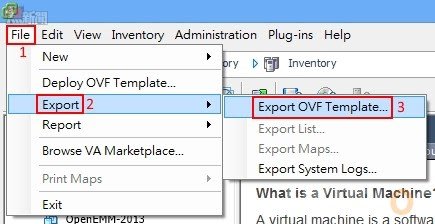
Step 2:接著輸入名稱;選擇儲存位置;預設已經選好【Foder of files (OVF)】,然後按下方【OK】按鈕。
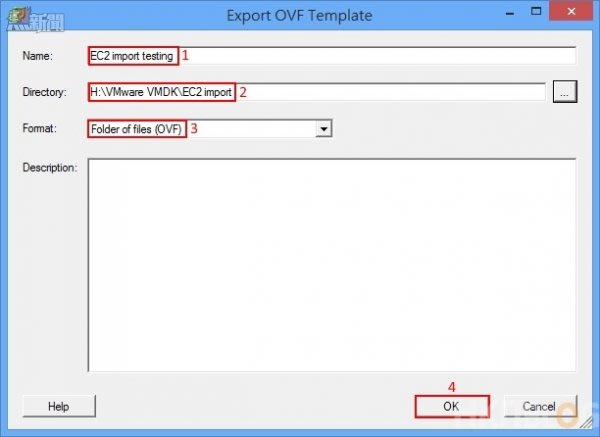
Step 3:開始轉換 OVF 格式,請耐心等待。

Step 4:成功轉換,請按【Close】按鈕。

Step 5:在儲存位置可以看到剛才產生出來的 OVF 檔案。

Step 6:在遷移過程中需依賴 S3 Bucket,請在 S3 內新增一個 Bucket,名為【hkitblogimport】。
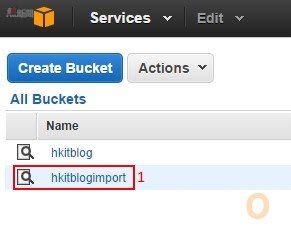
Step 7:然後在 Windows 8 的 cmd 內先進入 OVF 儲存位置【h:\VMware_VMDK\EC2_import\EC2 import testing】,然後輸入以下 ec2-import-instance 指令匯入到 S3 Bucket 內。(這個示範的虛擬硬碟大小大約 4.4GB,大約用了45分鐘時間完成遷移)
ec2-import-instance EC2_import_testing-disk1.vmdk -f VMDK -t t2.micro -a x86_64 -b hkitblogimport
-o XXXXXXXXXXXXXXXXXXXX -w XXXXXXXXXXXXXXXXXXXXXXXXXXXXXXXXXXXXXXX -p Windows –region ap-southeast-1
-f = 指虛擬硬碟格式
-t = Instance 種類
-b = S3 Bucket 名稱
-o = Access ID (請參考上一篇 Step 12)
-w = Secret Access Key (請參考上一篇 Step 12)
-p = 虛擬機類型
–region ap-southeast-1 = 是指 Singapore 地區
以下圖片是遷移過程。

Step 8:成功遷移後,大家可以到 S3 Bucket 看到大量分割的 .vmdk 檔案。

Step 9:因為需要一些時間等 S3 Bucket 將所有 .vmdk 檔案匯入到 EC2 內。假設已經順利匯入,請到 EC2 就會看見產生了一個 instance。

Step 10:然後輸入名稱和新增一個 Public IP 給它。

Step 11:開始配置防火繙允許 Remote Desktop 連入n,請在左方按【Security Groups】按鈕。

Step 12:然後按【Create Security Group】按鈕。

Step 13:輸入這個 Security group 名稱和 Description,再在下方的【Inbound】規則按【Add Rule】按鈕。

Step 14:跟著在 Type 選擇【RDP】和 Source 選擇【Anywhere】,然後按【Create】按鈕。

Step 15:返回 instance 頁面,在 Windows 2012 instance 按右鍵→【Change Security Groups】。

Step 16:選取剛才所新地的 Security Groups,然後按【Assign Security Groups】。

Step 17:防火牆加入成功後,大家以 Windows Remote 連接 instance public IP。

Step 18:接著輸入登入名稱和密碼,然後按【確定】按鈕。
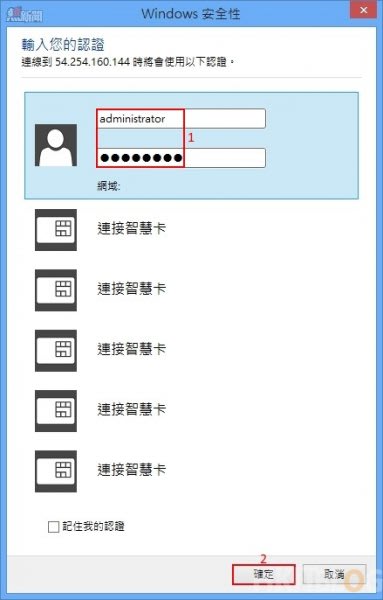
Step 19:最後真的能夠 Remote 連入 Windows 2012 instance!
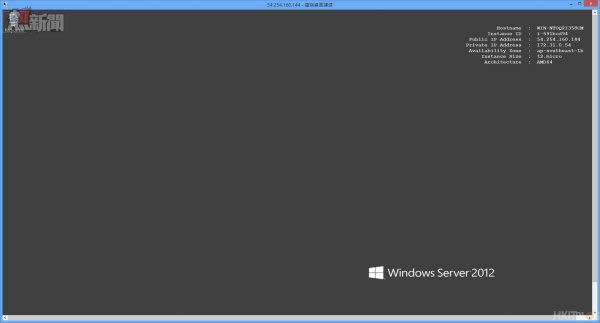
其實遷移 Linux VM 大至上都是一樣,大家可以自己嘗試一下。一連八篇 Amazon 雲端終於可告一段落,希望能夠繼續教大家多些雲端應用。
|




